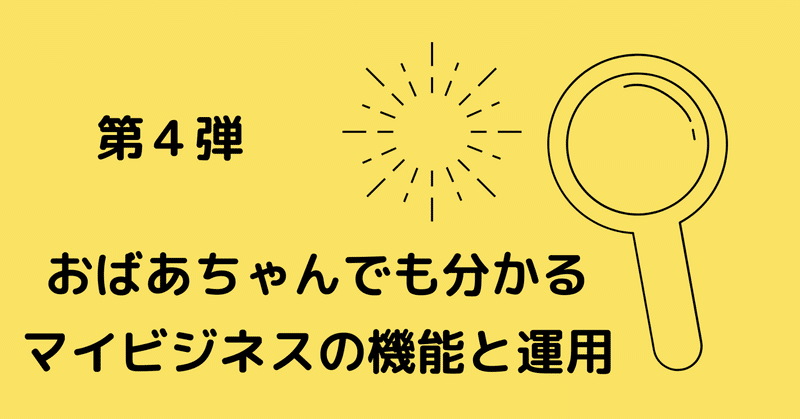
Googleマイビジネスの機能と運用
ご覧いただきありがとうございます。
この記事はMEOのお話の続きです。
こちらの記事を読まれていない方はリンクの記事をタップ▼▼
《目次》
1 マイビジネスの機能
2 マイビジネスの運用方法
では、早速やっていきましょう。
まず 1つめ。
1 マイビジネスの機能
■最新情報
気軽に最新情報をアップできます。
こちらの投稿は1週間で消えるのでこまめに投稿していきましょう。
■イベント
期間限定の商品やサービスなどをイベントとしてあげましょう
開始日と終了日が設定できます
■特典
ここではクーポンを宣伝する為の投稿です。
実際にGoogleマイビジネスからの流入が何人なのか。
効果を測定する為に活用するのもいいと思います。
■商品
タイトル・値段・写真や動画で宣伝しましょう‼︎
カレゴリー設定もできるので、例えば”ランチ” ”ディナー” など
カテゴリー分けして商品を紹介できるのも魅力的な機能です。
2 マイビジネスの運用
■写真を活用
マイビジネスでは写真がとても重要です。
では、どんな写真がいいのか紹介していきます。
・外観
看板も一緒に写して3枚ほど
・360°ビュー
店内も外観も360°ビューを設定しましょう。
ユーザーは店内の様子が様々な角度から分かると安心します。
・スタッフ写真
スタッフ写真を載せることで信頼感出会ったり、安心感につながります。
(確かに、これは間違いないと思います)
・ロゴカバー
マイビジネスの初めに表示される写真のことです。
この写真、実は自分で選ぶ事はできないのですがカバー写真が設定される可能性が高いです。
このような写真の投稿はPCからのみとなります。
現在(2020年9月22日時点)ではモバイルからの写真投稿はできません。
マイビジネスの活用方法はまだまだありますので
実際に使いながらフル活用して行くのがいいと思います‼︎
この機能が全て無料で使えるなんて、Google様すごいです。笑
皆さんも、ぜひぜひ活用してみてください。
今回のまとめ▼▼▼▼
マイビジネスは上手く写真を投稿しながら
最新情報や特典を更新していくと運用が上手くいく
皆さん、やりたいことは何ですか?
『やりたいことがない人は、できることが少ない。』
私は今、スキルを身につける為に学びをしています。
そのマインドのお話しはこちら▼▼▼
☆☆☆☆☆
ご覧いただきありがとうございました。
簡単ではありましたが
私が社会人のビジネスオンラインスクール
MUPカレッジうさぎクラスで学んだ内容を
NICHIYAMAの視点から発信していきました。
他のスキルも続々と発信していきますので
合間時間に見たい方はフォローでチェックぜひお願いします。
スキボタンも ぜひぜひ よろしくお願いします。
